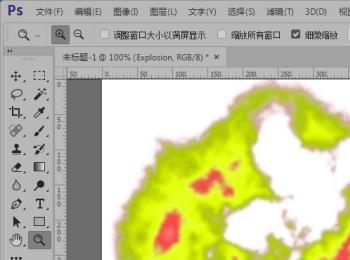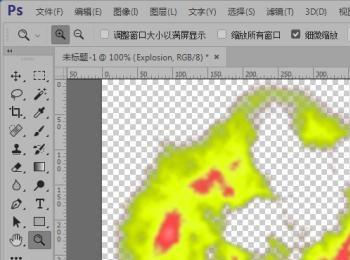如何制作红绿强对比云彩图片呢?下面,就让小编给大家介绍一下吧。
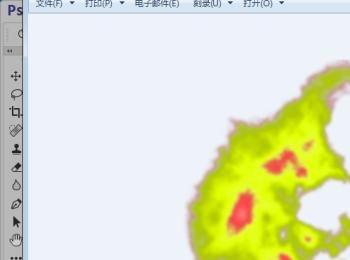
操作方法
-
01
首先,我们需要打开我们电脑的ps软件(鼠标左键双击桌面上的ps快捷方式或者是鼠标右键再选择打开都是可以的)。
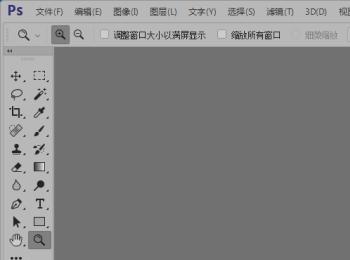
-
02
打开ps软件之后,我们新建一个画布(选择文件-新建或者是快捷键Ctrl+N都是可以的),小编就新建了一个480*480的画布给大家做示范。
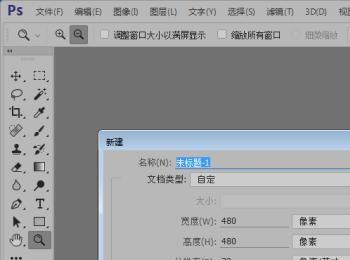
-
03
建好画布之后,我们新建一个空白图层并命名为Explosion。
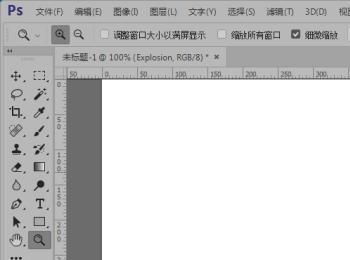
-
04
设置前景色为白色,设置背景色颜色如图。
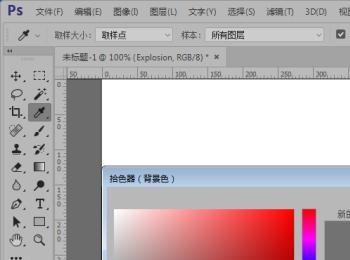
-
05
添加云彩滤镜效果;然后,添加分层云彩滤镜效果,Ctrl+F重复分层云彩滤镜效果13次,最终效果如图。
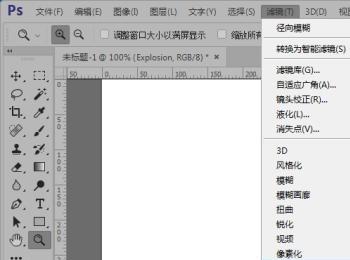
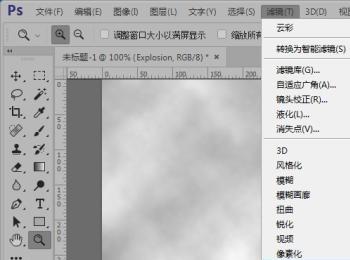

-
06
添加光照效果滤镜效果,参数设置如图。
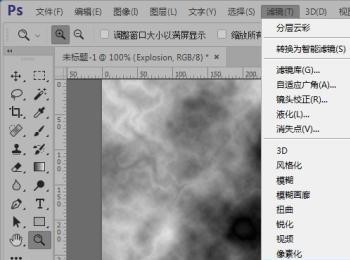
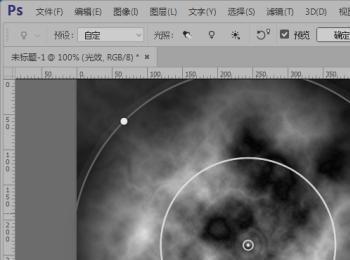
-
07
执行滤镜-色彩范围命令,设置参数如图。
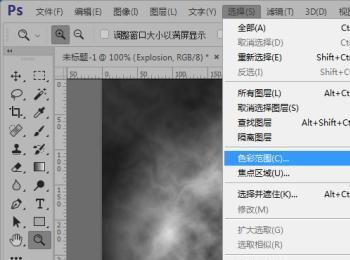
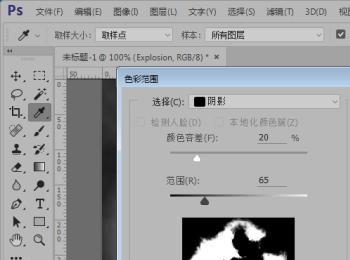
-
08
反选选区;然后,删除选区内内容。
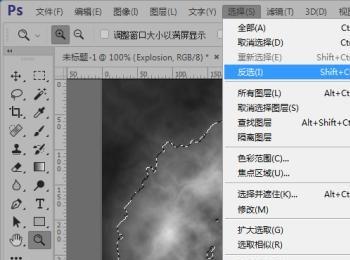
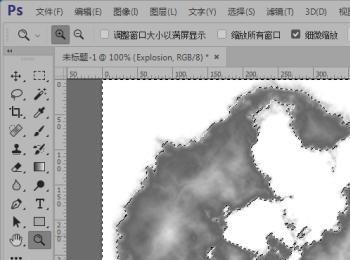
-
09
执行滤镜-色彩范围命令,设置参数如图。
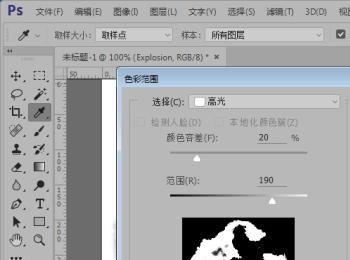
-
10
调整色相/饱和度,参数如图。
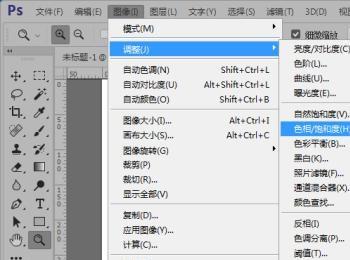
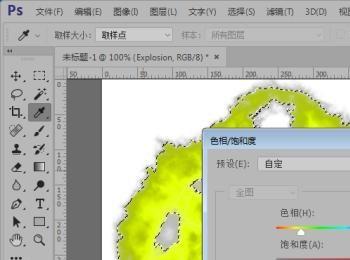
-
11
反选选区;调整色相/饱和度,参数如图。
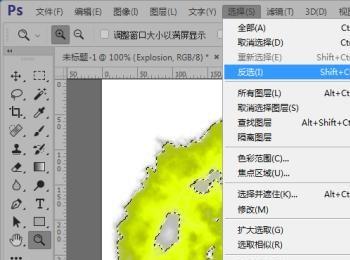

-
12
添加高斯模糊滤镜效果,参数如图。
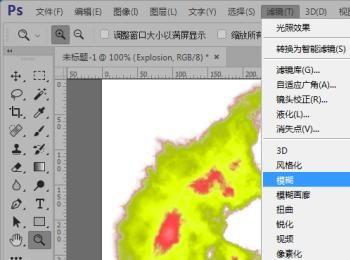
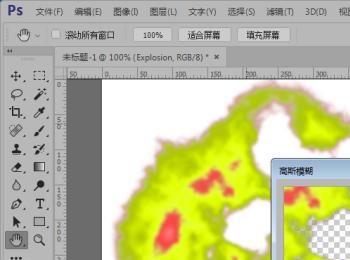
-
13
这样,我们就制作好了红绿强对比云彩图片,如图。